海外に行く時の準備として欠かせないのが現地でのネット接続環境を確保することではないでしょうか?
知らない土地に行ってネットに繋がるスマホが無いと不便どころか不安でしかたありませんよね。
空港でWifiルーターをレンタルする方法もありますが、現地で使えるプリペイドSIM(以降、海外SIM)を利用するのも便利でおすすめです。
海外SIMを使うにはSIMフリーのスマホを用意する必要がありますが、ソフトバンクやドコモ、auで購入したスマホをSIMロック解除して使うこともできます。
今後の海外旅行に備えてソフトバンクで購入したiPhone XRのSIMロックを無料で解除してみましたので、その方法を解説します。
スポンサーリンク
SIMロック解除とは?
ソフトバンクで購入したスマホにはソフトバンクのSIMだけ、ドコモで購入したスマホにはドコモのSIMだけ、auで購入したスマホにはauのSIMだけしか使えないように各通信会社がスマホ(端末)に利用制限をかけています。
この利用制限が「SIMロック」です。
そして、その利用制限を解除してどの通信会社のSIMでも使えるようにすることを「SIMロック解除」と言います。
SIMロック解除したスマホなら他社のSIMを挿して(ドコモで購入したスマホにソフトバンクのSIMを挿して)使うことも出来ますし、海外SIMを挿して使うことも出来ます。
SIMロック解除の手続きは意外と簡単です。
各通信会社が設定している条件をクリアしたうえで、スマホがSIMロック解除に対応した機種であればオンラインで、しかも無料で手続きできます。
一度SIMロック解除をしておけば、そのスマホが対応する周波数帯(バンド)のSIMであれば利用できるようになるので、SIMロック解除をしておくのがおすすめです。
スマホのSIMロックを解除をしても対応する周波数帯(バンド)のSIMでなければ利用できないのでご注意ください。
ソフトバンクで購入したスマホの場合はこちらの「機種別対応周波数一覧」で対応する周波数帯(バンド)を確認し、その周波数帯(バンド)の海外SIMを購入してください。
「ちょっと難しくてわからない」という人は、ご自分が利用する機種名と渡航先(「iPhone XR ハワイ SIM」という感じ)でネット検索してブログ記事などで使用実績を確認できる海外SIMを買うと良いでしょう。
私は台湾(台北)に行った時に初めて海外SIMを利用しましたが、レンタルWifiルーターに比べて費用が安いうえに、日本に居る時となんら変わらずiPhoneでネット利用できる快適さに驚きました。
そんな経験から今後の海外旅行に備えて今使っているソフトバンクのiPhone XRもSIMロック解除しておくことにしました。
スポンサーリンク
SIMロック解除できる条件
ソフトバンクの場合、2015年5月以降に発売された機種と2015年4月以前に発売された一部の機種がSIMロック解除できます。
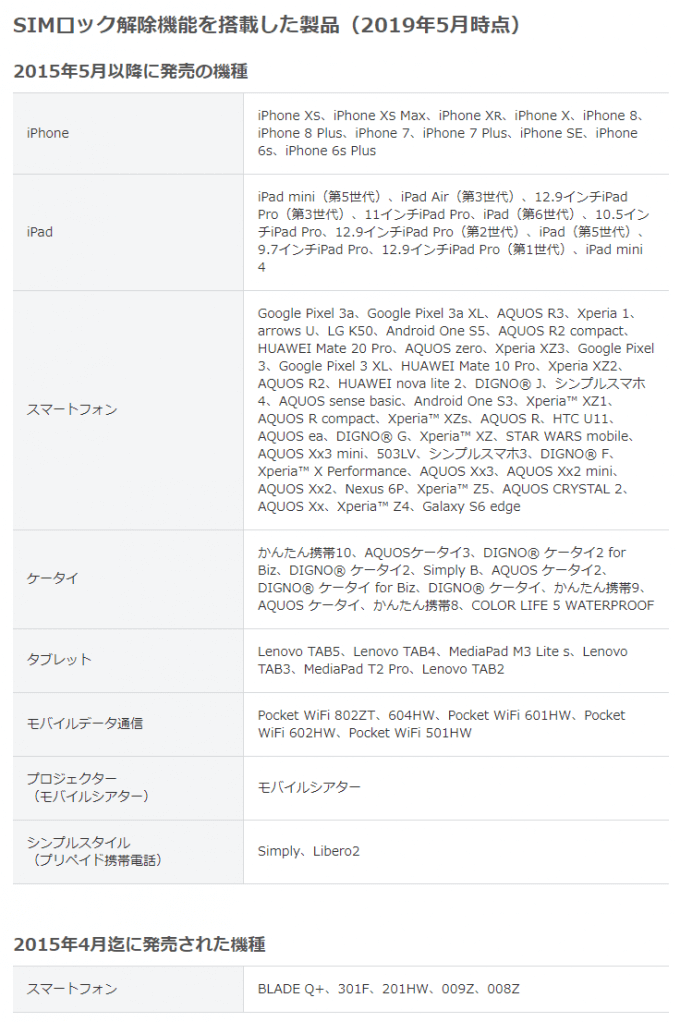
iPhoneだと、iPhone 6s以降のモデルならSIMロック解除できます。
さらに、SIMロック解除をするには下記の条件をクリアしている必要もあります。
- 対象の製品を契約されていたご本人さまに限り可能です。
- 2015年5月以降に発売された機種(SIMロック解除機能を搭載したものに限ります)のSIMロック解除は、購入日(当社システムにて記録されている販売日など)より101日目以降の場合に受付可能です。
- 以下3つの条件すべてに当てはまる場合は、機種購入日から100日以内の場合でもSIMロック解除の手続きが可能です。
- 2017年12月1日(金)以降に、機種変更前の対象回線でSIMロック解除を行ったことがあること
- 前回のSIMロック解除受付日から101日目以降であること
- 前回のSIMロック解除を行った機種が2015年5月以降に発売された機種であること
- 製品の分割支払金/賦払金を一括精算した場合や、製品を一括購入された場合は、機種購入日から100日以内でも受付可能です(ただし、一部の一括販売キャンペーンで購入された製品の場合、SIMロック解除をお断りする場合があります)。
- 解約済み製品のSIMロック解除のお手続き可能期間は、解約後90日以内となります。また、解約済み製品のSIMロック解除のお手続きは、契約されていたご本人さま限り可能です。
- 安心遠隔ロックなど製品の機能を制限するサービスをご利用の場合は、これらのサービスを解除後にお手続きをさせていただきます。
- 対象の製品に故障や水濡れがある場合は、SIMロック解除のお手続きができません。故障修理などが完了してからのお手続きとなります。
- ネットワーク利用制限製品については、解除のお手続きをすることができません。
- 他社へのりかえ(MNP)または、ワイモバイルへ番号移行(MNP契約)し、ご利用中の携帯電話機器を継続利用される場合は、のりかえ(MNP)や番号移行(MNP契約)の転出手続き前に必ずSIMロック解除を実施してください。のりかえ(MNP)や番号移行(MNP契約)転出後のSIMロック解除は、ソフトバンクショップのみでのお手続き(有料)となります。
SIMロック解除の条件として理解しておきたいのは、スマホをソフトバンクで購入してから101日以上経過しているか、スマホの機種代金を完済していればSIMロック解除できるということです。
それと、ネットワーク利用制限がかかっているスマホはSIMロック解除できませんので、念のためネットワーク利用制限確認ページで状態を確認しておきましょう。
スポンサーリンク
オンライン手続きなら無料でSIMロック解除できる
ソフトバンクのSIMロック解除手続きは、My SoftBank(オンライン)またはソフトバンクショップで行えますが、手数料がかからないオンライン手続きがおすすめです。
ソフトバンクショップで手続きをすると3,000円(税抜)のSIMロック解除手数料を請求されるので、My SoftBankでオンライン手続きしましょう。
ソフトバンクの回線契約を解約もしくはMNP転出の手続きをした後はソフトバンクショップでしかSIMロック解除の手続きが出来ないので、必然的に3,000円の手数料を取られることになるのでご注意ください。
SIMロック解除をしてもデメリットはないので回線契約があるうちにMy SoftBank(オンライン)で無料でSIMロック解除しておくのがおすすめです。
「2015年4月迄に発売された機種」の手続きができるのはソフトバンクショップのみなので3,000円(税抜)のSIMロック解除手数料が必要です。
スポンサーリンク
My SoftBankでSIMロック解除する方法
ここからはMy SoftBank(オンライン)でSIMロック解除をする方法をスクリーンショット付きで解説していきます。
ここではパソコン画面で説明していますがスマホからでもMy SoftBankにアクセスして手続きできます。
まずはSIMロック解除するスマホで回線契約してる携帯電話番号でMy SoftBankにログインします。
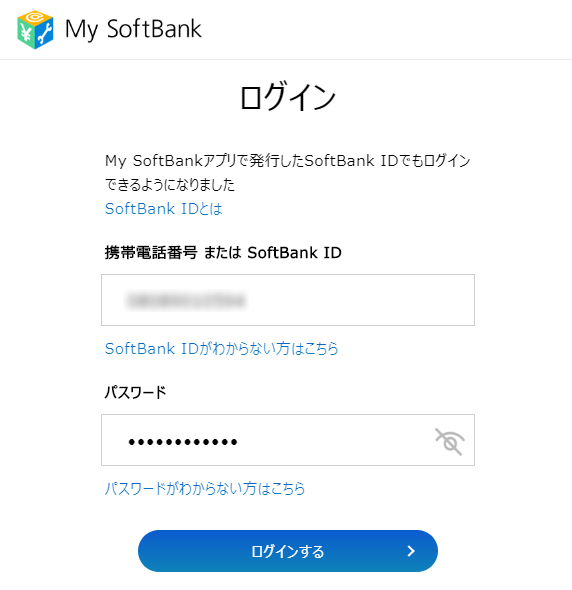
ログインしたらトップページ上部にあるメニューから「契約・オプション管理」をクリックします。

次に、契約・オプション管理の関連メニューにある「SIMロック解除手続き」をクリックしてください。

SIMロック解除手続きのページが表示されたら、記載されている注意事項と免責を良く確認してページ下部にある入力欄に製造番号(IMEI番号)を入力して「次へ」をクリックします。
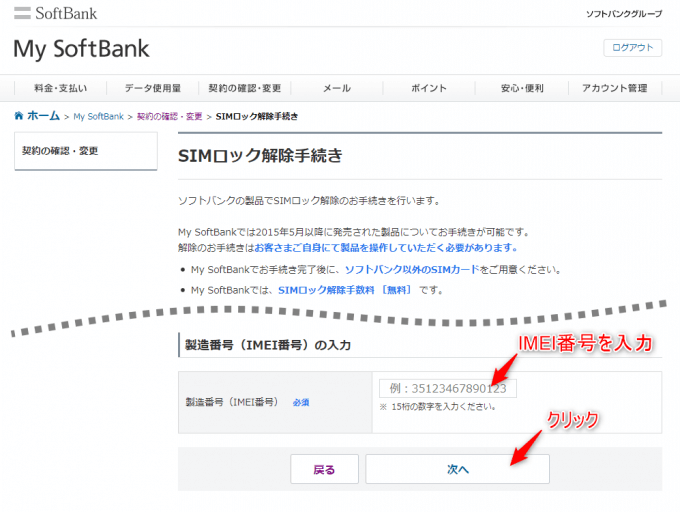
製造番号(IMEI番号)は「*#06#」をダイヤルすると画面に表示される15桁の番号です。
iPhoneは「設定」→「一般」→「情報」でも確認できます。
手続き確認ページが表示されるので、製造番号(IMEI番号)が間違っていないことを確認して「解除手続きする」をクリックしてください。
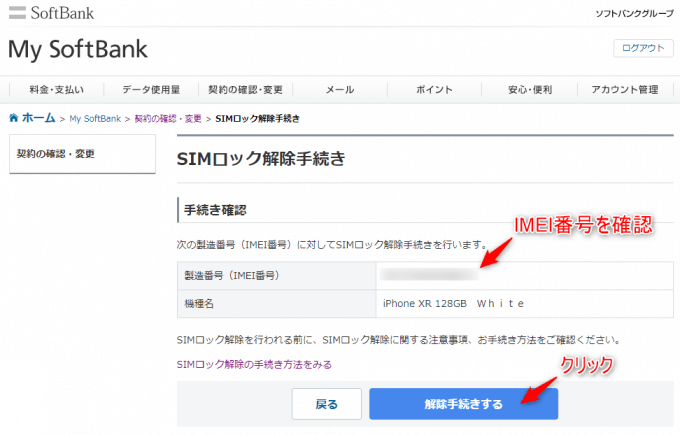
手続き受付完了のページが表示されたらMy SoftBankでの手続きは完了です。
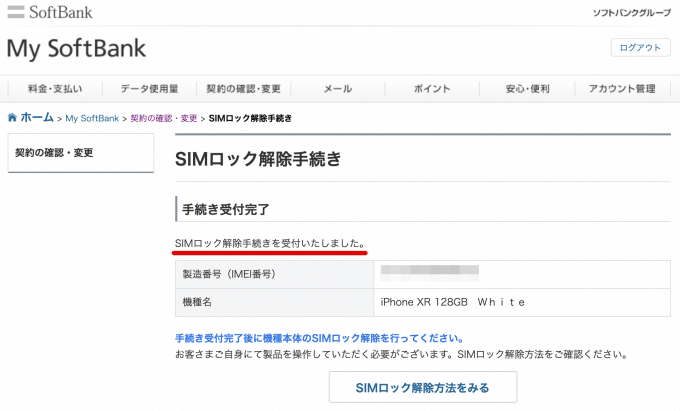
ここまでの手続きはほんの数分で簡単に済みます。
スポンサーリンク
スマホ(端末)でSIMロック解除作業をして完了
My SoftBankでの手続きが完了したらSIMロック解除をするスマホ(端末)で「解除作業」を行います。
この解除作業を行わないとSIMロック解除が完了しないのでご注意ください。
ここでは私が実際に作業したiPhoneの方法を説明します。
androidスマホの解除作業についてはこちらの公式サイトをご確認ください。
iPhoneの解除作業の方法は次の二通りあるので、どちらかの方法で解除作業を行います。
以下の手順にそって、iPhone のロック解除を終わらせてください。
- SIM カードを取り外して、新しい端末に挿入します。
- iPhone を再び設定します。
以下の手順にそって、iPhone のロック解除を終わらせてください。
- iPhone をバックアップします。
- バックアップを作成できたら、iPhone を消去します。
- 作成したばかりのバックアップから、iPhone を復元します。
私は家族が使っているauのSIMを使って1.の方法で解除作業を行いました。
解除作業をする前のiPhone XRの画面にはアンテナの横に「SoftBank」の表示があります。
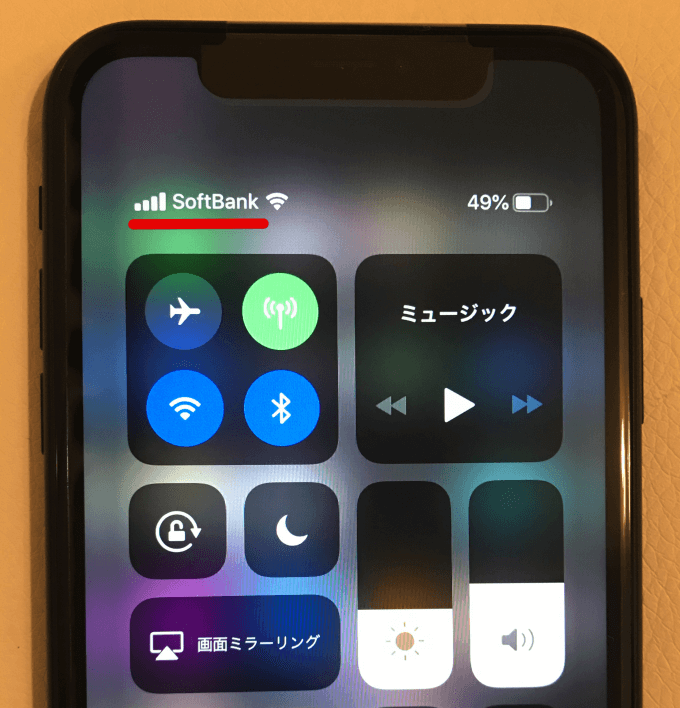
iPhone XRの電源をオフにして付属しているピンを使ってSIMカードスロットを開けます。
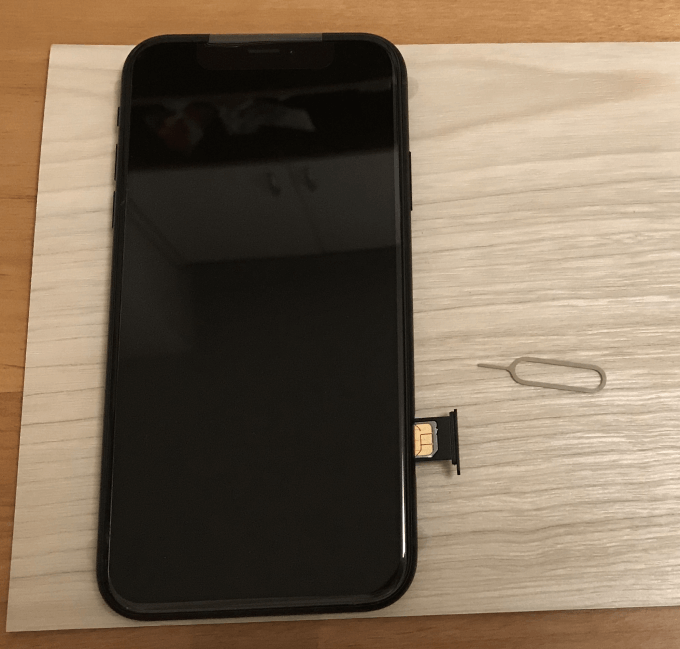
SIMカードスロットを開けたらSoftBankのSIMを取り出して替わりにauのSIMを挿して電源を入れます。
起動したiPhone XRの画面を確認するとアンテナの横に「au」と表示されていることが確認できました。
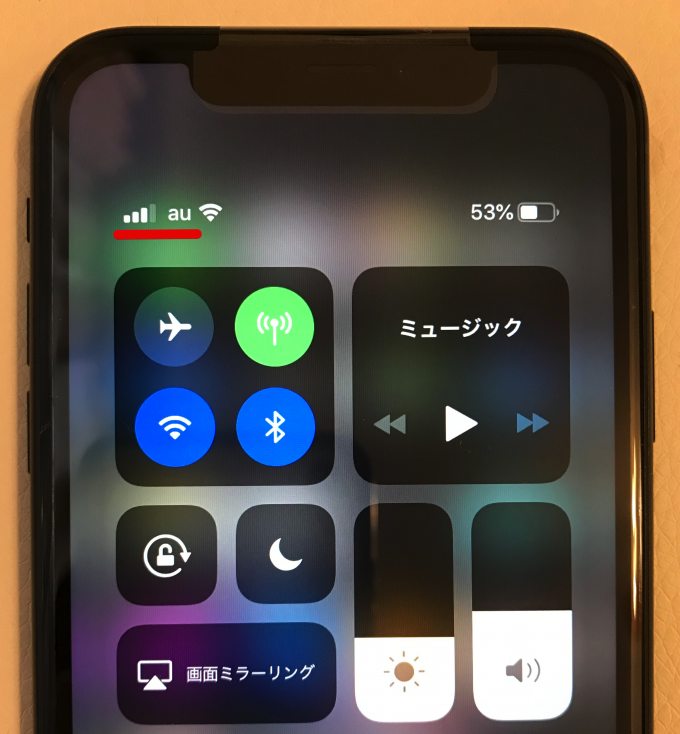
SoftBank以外の通信会社のSIMで電波をキャッチできたのでSIMロックが解除されていることが確認できました。
念のためダイヤルして通話発信ができることも確認しました。
これですべてのSIMロック解除手続きが完了です。
また電源を切ってSoftbankのSIMに差し替えて元に戻しておきましょう。
SIMロック解除は思ったより簡単
ソフトバンクのスマホを無料でSIMロック解除する方法を解説しました。
「SIMロック解除」と初めて聞くと難しい事のように思うかも知れませんが、実際にやってみると手続き自体は拍子抜けするくらい簡単です。
SIMロックを解除しておけば、スマホの機種をそのまま使って通信会社を乗り換えることも出来ますし、海外SIMを使うこともできるようになるのでスマホの使い勝手が良くなります。
My SoftBankでオンライン手続きすれば無料ですし、SIMロック解除をしてもデメリットはありませんので回線契約があるうちに手続きしておくのがおすすめです。





